GoldWave 教程
使用goldwave音频处理软件

上外钱正德老师编辑制作路漫漫其修远兮,吾将上下而求索- 百度文库GoldWave音频处理软件上机实验简介:GoldWave是一个比较典型的音频处理软件。
它可以用不同的采样频率录音,音源可以是CD-ROM、录音机、录像机及话筒多种信号。
用它可对声音文件进行编辑和混音、而且特效功能齐全,能充分满足多媒体创作的需要。
提示:先安装GoldWave 4.2实验一:声音的复制一、题目1、用GoldWave打开两个声音素材文件(素材一、素材二)。
2、把素材一的读音“1、3、5、7、9”和素材二的读音“2、4、6、8、10”合并成一段声音“4541781332”。
3、保存文件(G1.wav),文件属性设置为8位单声道,WA V格式。
二、基本操作步骤:新建声音文件/ 打开素材文件/ 试听声音/ 复制并粘贴声音片断/保存文件。
1、打开GoldWave,文件/新建、在对话框中设置参数,见下图:2、用“文件/打开”命令,分别打开两个素材文件(素材一、素材二),“窗口/平铺”三个文件。
3、激活“素材一”,点击工具栏上的“全选”按钮,点击“播放”试听,记住各个发音的位置。
然后用同样的方法试听“素材二”。
4、激活“素材二”,选中发音为“4”的第二个音节,并复制到剪贴板。
见下图:5、激活“声音n”。
选“视图/缩放为1:100”,点击编辑区最左边,做“编辑/粘贴”操作。
6、依此类推,用以上同样的方法把几个数字依次粘贴到“声音n”,即形成读音“4541781332”。
7、选中“声音n”后面的的静音部分,“编辑/删除”,整个声音文件编辑完成。
8、保存文件为G1.wav,文件属性为:8位、单声、无符号。
实验二:声音的采集一、题目使用GoldWave,按下列要求制作完成后保存文件。
1、用单声道录制一段语音文字,长度40秒。
2、把录制好的声音文件进行声音最大化处理,设置新的最大值为1。
3、保存文件“声音采集.mp3”。
二、基本操作步骤:新建声音文件/ 录制/ 试听声音/ 效果处理/保存文件。
Gold wave教程

案例一 录制音乐
—主要操作步骤
1.创建音频文件。单击“新建”按钮 ,新建一音频文件 2.设置声音文件音质和持续时间。采用默认设置即可。观
察各选项含义。
案例一 录制音乐
—主要操作步骤
3.录音,单击“开始录音”按钮
音结束显示如图所示波形。
(或Ctrl+F9)开始录音。录
案例一 录制音乐
—主要操作步骤
主要知识点—复制与粘贴波形:
复制—选择插入点—粘贴
粘贴:把复制的波形简单地粘贴到插
入点; 粘新:粘贴为新文件,即把复制的波 形粘贴到一个新文件中,该文件会自 动建立; 混音:把复制的波形和目标波形混合。
混音音量调整的是“复制的波
形”
案例一 录制音乐
主要知识点—剪贴、删除、裁剪波形:
剪切波形:把一段波形剪切下来,粘贴到某个位置; 删除波形:直接把一段选中的波形删除; 剪裁波形:将没有选中的波形段删除;剪裁以后,
时间和状态
案例一 录制音乐
主要知识点—文件的打开、播放、保存:
自定义播放:使用绿色、黄色按钮设置播放:根据播放
属性所设置的属性播放声音。
设置方法: 右击绿色
方法一: 方法二: /黄色播 放按钮 选项—控制器属性
案例一 录制音乐
主要知识点—选择波形:
起始点、结束点的设置:
案例一 录制音乐
模块要点:
音频处理软件Gold wave窗口的基本组成与基本概念 视频处理软件会声会影窗口的基本组成与基本概念 音频编辑的基本操作
音频基本效果处理
音频特效的添加 视频编辑的基本操作
视频中转场、覆叠、滤镜效果的添加
视频中字幕、背景音乐的添加
模块八 音视频信息的编辑与处理
Goldwave 基础入门教程

Goldwave基础入门教程十、降调返回在有些音乐设备上,可以把一首歌的音调降低,这样就可以唱出里面的高音部分,下面我们来看一个练习;1、启动Goldwave1)点击桌面上的Goldwave图标,或者在安装文件夹中双击Goldwave图标,就可以运行Goldwave;2)第一次启动时会出现一个提示,这儿点“是”即可,自动生成一个当前用户的预置文件;3)顺利进入后出现一个灰色空白窗口,旁边是一个暗红色的控制器窗口,它是用来控制播放的;2、设置音乐1)点击工具栏上的第二个按钮“打开”按钮,在出来的打开对话框中选择一首音乐文件,打开它;本课images文件夹中有一首m1文件,可以用作练习;2)点菜单“效果-音调..”命令,出来一个对话框;3)选中上边的半音,点减号按钮,或者直接在右边文本框里面直接输入-4,把下边的保持节拍打勾选中;注意如果音乐较长,会需要大量的时间来处理,先用短的音乐来练习,点“确定”开始处理;4)处理完成后,窗口里的音波变小,播放一下也可发现声音很低沉;本节学习了使用Goldwave降低音调的基本方法,如果你成功地理解并完成了练习,请继续学习;返回Goldwave基础入门教程十、降调返回在有些音乐设备上,可以把一首歌的音调降低,这样就可以唱出里面的高音部分,下面我们来看一个练习;1、启动Goldwave1)点击桌面上的Goldwave图标,或者在安装文件夹中双击Goldwave图标,就可以运行Goldwave;2)第一次启动时会出现一个提示,这儿点“是”即可,自动生成一个当前用户的预置文件;3)顺利进入后出现一个灰色空白窗口,旁边是一个暗红色的控制器窗口,它是用来控制播放的;2、设置音乐1)点击工具栏上的第二个按钮“打开”按钮,在出来的打开对话框中选择一首音乐文件,打开它;本课images文件夹中有一首m1文件,可以用作练习;2)点菜单“效果-音调..”命令,出来一个对话框;3)选中上边的半音,点减号按钮,或者直接在右边文本框里面直接输入-4,把下边的保持节拍打勾选中;注意如果音乐较长,会需要大量的时间来处理,先用短的音乐来练习,点“确定”开始处理;4)处理完成后,窗口里的音波变小,播放一下也可发现声音很低沉;本节学习了使用Goldwave降低音调的基本方法,如果你成功地理解并完成了练习,请继续学习;返回。
Goldwave全套教程

控制器:播放:1)全部:一个播放键:从头开始播放。
2)选区:选择区域从左边光标处开始播放到右边光标处停止。
3)光标到结尾:从第一个标识处开始播放控制音频播放方向:1)第一个是从右向左开始播放2)从左向右开始播放3)第三个按钮时:暂停4)第四个按钮:停止录音控制:1)第一个按钮:新建一个文件并开始录音。
2)第二个按钮:在我们选择中的录音文件里开始录音。
4)第三个按钮打开控制器设置对话框。
音量:调试声音的大小平衡:左右声道声音大小平衡。
速度:就是音频的播放速度。
显示时间:是显示已播放到到某处的的时间。
显示播放音频的波形。
保存方式:1)单击工具栏里的保存:把原文件删除,保存自己修改过后的音频。
2)文件,另存为文件:保存新文件到自己需要存放的位置。
3)保存选择中区域的文件到自己需要存放的位置。
4)全部保存为:就是把我们goldwave 编辑的文件全部保存到需要保存的位置。
关闭:1)关闭:关闭goldwave 编辑选择的文件2)关闭全部:关闭goldwave 编辑的全部文件退出Goldwave编辑器:1)直接点击Goldwave编辑器右上角的叉。
2)点击文件,点击退出。
1、打开音乐1)文件——打开2)拖动音乐:把音乐拖入goldwave 编辑区域内。
2、编辑:1)剪切:就是把选择区域里的文件放入剪贴板里,把选择区域文件删除掉。
2)复制:就是把选择区域里的文件放入剪贴板,选择区域的文件任然存在。
3)粘贴:把剪贴板里的文件从光标起始开始放入。
4)粘新:自动新创建一个无标题新文件,把剪贴板里的文件放入新建文件里。
5) 混音:打开两个或者多个文件,选择其中一部分音频,放入剪贴板里(1、剪切2、复制),把光标放入另一个需要混音的音频起始位置,点击混音。
(注意:在单击混音按钮会弹出对话框调试混入的音频音量。
)6)替换:选择一段音频放入剪贴板(1、剪切2、复制),再选择需要替换的音频,点击替换。
7)删除:选择自己不需要的一段音频,点击删除或者按键盘上的delete。
mp3 编辑利器之 GoldWave 使用教程

开奇学堂免费教程mp3编辑利器之GoldWave使用教程本教程主要介绍用GoldWave来将一首完整的mp3剪裁成只有高潮部分,这可是制作手机铃声必学教程。
还有个就是使用GoldWave将mp3的声音修改放大,是不是觉得mp3的音量不够大呢,特别是放到手机上听的时候。
用GoldWave可以很简单方便滴将mp3声音放大。
GoldWave是一款强大的音乐编辑软件。
GoldWave的下载和安装:GoldWave的下载,我是在网上下载得GoldWave v 5.23汉化绿色版。
GoldWave的安装,说下我的安装方法,由于我使用得是汉化绿色版,下载后解压到某文件夹,然后运行该文件夹内的“GoldWave.exe”即可启动GoldWave。
GoldWave v 5.23 汉化版本界面如下(为了排版需求,界面我做了适当调整,请注意版本号和我的对上就OK)图1开奇学堂免费教程GoldWave使用教程开始教程请先说一下:下面的教程主要以GoldWave编辑mp3来讲解,并且以实例讲解如何用GoldWave裁剪mp3大小和调整mp3音量这两个重点。
如果你想学习用GoldWave来使用其它操作请跳过此教程。
1.使用GoldWave来裁剪mp3长度/大小此方法广泛使用手机铃声的制作,大家都知道手机铃声只需要一首歌曲的高潮部分即可,而用GoldWave来操作是非常方便的。
继续向下看步骤1:启动GoldWave,如上图1所示,然后点击“打开”按钮,选择我们需要编辑的mp3格式的音乐文件,然后点击“打开”就可以将选择的mp3文件载入到GoldWave中。
步骤2:载入mp3文件后的GoldWave,我们可以看到,中间绿色和红色波形代表我们的mp3文件。
这里我们需要注意的几个地方,如图2用红色方块标注的地方图2撤消:当我们编辑mp3文件时,不小心操作错了,按这个可以返回上一步操作。
<这个是用得比较多的一个,请牢记>开奇学堂免费教程重复:如果执行了“撤消”操作后,发现刚才做的操作是正确的,无须撤消,就可以用这个操作。
Goldwave学习(操作步骤)

Goldwave学习一、启动Goldwave1)单击桌面上的Goldwave图标,或者在安装文件夹中双击Goldwave图标,就可以运行Goldwave;二、截取音乐1)单击工具栏上的第二个按钮“打开”按钮,在出来的打开对话框中选择一首音乐文件,打开它;本课SMYZ/QJJ,可以用作练习;2)这时候音乐是全部选中的,我们把第三格截取出来,单击左键是选择开始单击;瞄准第三格左边的格线单击左键,这样前两格就变成灰色的了;3)在第三格的右边格线上单击右键,选择第二个“设置结束标记”;这样就可以把第三格选中了,其他部分是灰色的;4)单击“文件-选定部分另存为”,以4**+学号为文件名,格式不变,保存文件到自己的文件夹.5)如果要精确截取某一段音乐,在控制面板播放音乐后,单击“暂停”按钮暂停音乐,然后单击菜单“编辑-标记-放置开始标记”;然后继续播放,到位置后,同样再单击“放置结束标记”,这样也可以选取好;如果知道播放的时间,可以选上面的“设置标记..”命令,把起始和结束时间填上就可以了;.确定后再按以上方式保存.三、声道分离1)单击工具栏上的第二个按钮“打开”按钮,在出来的打开对话框中选择一首音乐文件,打开它;本课SMYZ/QJJ,可以用作练习;2)单击菜单“编辑-声道-左声道”3)这时候在中间的面板中,只选中了上面的绿色波形,下面的红色波形是灰色的;4)单击菜单“文件-选定部分另存为..”命令,以4**+学号+x为文件名保存文件到自己的文件夹;四、降调设置音乐1)单击工具栏上的第二个按钮“打开”按钮,在出来的打开对话框中选择一首音乐文件,打开它;本课SMYZ/QJJ,可以用作练习;2)单击菜单“效果-音调..”命令,出来一个对话框;3)选中上边的半音,单击减号按钮,或者直接在右边文本框里面直接输入-5,把下边的保持节拍打勾选中;注意如果音乐较长,会需要大量的时间来处理,先用短的音乐来练习,单击“确定”开始处理;4)处理完成后,窗口里的音波变小,播放一下也可发现声音很低沉;五、音量控制1.2、用鼠标单击控制音量按钮,在出现的音量控制画面中调整音量线.如图六、声音的合成12,3、,弹出如图所示对话框.在混音对话框中设置相应的参数.然后保存.(方法一.关闭源文件,在弹出的对话框中.方法二单击“文件-选定部分另存为”),以4**+学号为文件名,格式不变,保存文件到自己的文件夹.七、降噪处理1)单击工具栏上的第二个按钮“打开”按钮,在出来的打开对话框中选择一首音乐文件,打开它;本课SMYZ/QJJ,可以用作练习;可以发现在两个音波之间有一些锯齿状的杂音;2)用鼠标拖动的方法选中开头的那一段杂音,然后单击菜单“编辑-复制”命令;3)单击工具栏上的“全选”按钮,选中所有音波,也就是对所有音波进行降噪处理;4)单击菜单“效果-滤波器-降噪..”命令,出来一个面板;5)在出来的面板左侧,单击下边的“剪贴板”,然后单击“确定”按钮回到窗口中;以听到是很清晰的语音了;以4**+学号+x为文件名,保存文件到自己的文件夹;八、如何录音1)单击菜单“文件-新建”出来一个对话框;把第二个采样率改为22050,下边的时间改为5分钟,单击“确定”返回,窗口中出来空白文件;2)单击菜单“选项-控制器属性..”,出来一个面板,在第三个标签“音量”上单击一下;在面板中间的输入设备中,选择下边的“麦克风”打勾选中,也就是从麦克风中录音,单击“确定”返回;3)将麦克风插到电脑上,红色插头插到红色插孔中,然后在Goldwave右侧控制面板上,单击红色圆状的“录音”按钮,然后对着麦克风说话就可以了;单击红色的方块按钮,是停止,两条竖线是暂停录音;4)如果录音音量太小,可以到“音量属性”中修改;①在任务栏右下角的小喇叭图标上双击,打开音量属性;②单击菜单“选项-属性”命令,出来一个面板,在中间选择“录音”,在下面把麦克风打勾,其他去掉,单击“确定”返回;③再单击菜单“选项-高级控制”命令,在面板下面出来一个“高级”按钮,单击这个按钮;④把下面的1 Mic Boost打勾选中,这样录音音量会增加许多,单击关闭回到面板中,把音量适当降低;这样就调整好了音量,回到Goldwave中继续录音即可;九、录制电脑播放的音乐1、设置录音设备1)单击“开始-所有程序-附件-娱乐-音量控制”,也可以在屏幕右下角的小喇叭上双击;2)单击菜单“选项-属性”命令,出来一个面板,在中间选择“录音”,在下面把混合立体声Stereo Mix打勾,其他去掉单击“确定”返回;3)适当调整滑块音量大小,也可以先最小化,录一段试听后再调整;2、录制音乐1)在GoldWave中新建一个音乐文件,一般歌曲可以用22050和5分钟,然后单击红色的;2)播放音乐文件,这样Goldwave就可以录制了,录好后保存一下文件;备注:七、八、九属于了解部分,熟悉一下就行!。
Goldwave使用教程
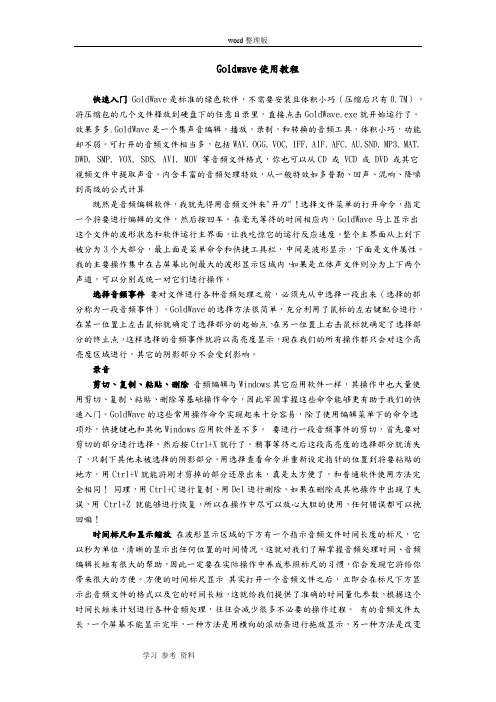
Goldwave使用教程快速入门 GoldWave是标准的绿色软件,不需要安装且体积小巧(压缩后只有0.7M),将压缩包的几个文件释放到硬盘下的任意目录里,直接点击GoldWave.exe就开始运行了。
效果多多.GoldWave是一个集声音编辑,播放,录制,和转换的音频工具,体积小巧,功能却不弱。
可打开的音频文件相当多,包括WAV, OGG, VOC, IFF, AIF, AFC, AU,SND, MP3, MAT, DWD, SMP, VOX, SDS, AVI, MOV 等音频文件格式,你也可以从CD 或 VCD 或 DVD 或其它视频文件中提取声音。
内含丰富的音频处理特效,从一般特效如多普勒、回声、混响、降噪到高级的公式计算既然是音频编辑软件,我就先得用音频文件来"开刀"!选择文件菜单的打开命令,指定一个将要进行编辑的文件,然后按回车。
在毫无等待的时间相应内,GoldWave马上显示出这个文件的波形状态和软件运行主界面,让我吃惊它的运行反应速度。
整个主界面从上到下被分为3个大部分,最上面是菜单命令和快捷工具栏,中间是波形显示,下面是文件属性。
我的主要操作集中在占屏幕比例最大的波形显示区域内,如果是立体声文件则分为上下两个声道,可以分别或统一对它们进行操作。
选择音频事件要对文件进行各种音频处理之前,必须先从中选择一段出来(选择的部分称为一段音频事件)。
GoldWave的选择方法很简单,充分利用了鼠标的左右键配合进行,在某一位置上左击鼠标就确定了选择部分的起始点,在另一位置上右击鼠标就确定了选择部分的终止点,这样选择的音频事件就将以高亮度显示,现在我们的所有操作都只会对这个高亮度区域进行,其它的阴影部分不会受到影响。
录音剪切、复制、粘贴、删除音频编辑与Windows其它应用软件一样,其操作中也大量使用剪切、复制、粘贴、删除等基础操作命令,因此牢固掌握这些命令能够更有助于我们的快速入门。
GoldWave声音处理教程

二、新建声音文件
打开GoldWave软件。 文件新建 设置: (1)声道数 (2)采样频率 (3)初始化时间
三、声道数
ห้องสมุดไป่ตู้
左声道 右声道 设置:编辑声道
操作题:分别保存左右声道
四、设置标记(选中的范围)
编辑标记设置标记 或工具栏上的“设标”按钮
操作: 删除旁白,删除首尾的杂音等。
五、录制声音文件
工具控制器 (1)点录音按钮 (2)结束时点结束按钮 (3)播放试听点play按钮 注意区别: 黄色播放按钮和绿色播放按钮
六、保存文件
文件保存(或另存为…) 设置: (1)保存路径(位置) (2)类型(.wav) 或(.mp3) (3)属性
GoldWave声音处理
一、声音文件
wav 波形文件格式,是实际声音的采样和编码,文 件很大,音质好。 mid 记录MIDI信息的标准格式,是一个由乐器数字 接口指令序列组成的计算机乐谱。所占存储空间较 小。不支持人的声音。 mp3 有损压缩过的音乐,音质好,文件小
人耳能接受的频率范围:20Hz—20KHz 振幅决定声音的大小(也称音量,单位:分贝db),频率决定声音的高低 声音的三要素:音调 —频率 音色—区分不同的声音 音强—振幅
七、转变声音的类型
MP3wav Wavmp3
八、合成背景音乐和旁白
打开旁白文件,然后复制 打开背景音乐文件,点“混音”,设置 好开始时间。
或者复制的方式制作。
九、如何制作音乐串烧?
十、声音的参数
文件的时间长度,选中的范围 是MP3声音、采样频率44100HZ 128kbps代表传输速度,128kb/s
- 1、下载文档前请自行甄别文档内容的完整性,平台不提供额外的编辑、内容补充、找答案等附加服务。
- 2、"仅部分预览"的文档,不可在线预览部分如存在完整性等问题,可反馈申请退款(可完整预览的文档不适用该条件!)。
- 3、如文档侵犯您的权益,请联系客服反馈,我们会尽快为您处理(人工客服工作时间:9:00-18:30)。
GoldWave 教程
第一节:转录
我们所谓的转录,其实具体的说说,就是打开一个已经存在的音频文件,然后重新保存。
当然,一般我们不会去做纯粹的转录,其过程中必然包括着对现有音频的一些处理。
不过,既然是教程嘛,我们把处理的部分放到后面说,先来看看纯粹的“转录”~
要打开文件进行保存,首先当然是要打开一个文件了。
先前我们已经看过了GoldWave 的启动界面,这里就不再重复了。
单击“打开”按钮,或者“文件”——“打开”,选择一个声音文件
经过解压、重现的过程,一个音频文件就被打开了
我们看主界面,许多本来不能选择的菜单和按钮,已经被激活了
我们打开的是一个立体声文件,所以GoldWave会分别显示两个声道的波形,绿色部分代表左声道,红色部分代表右声道
主界面最下方的状态栏是当前音频文件的一些状态,比如时间、频率等
我们点击右边的控制器中的“播放”按钮开始播放
可以看到主界面中会有一条平移的灰线,这个代表当前播放的位置
在控制器中可以看到具体的波形,以及左右声道的音量等信息....
有的朋友可能会问,为什么有2个播放按钮呢,控制器上其他的按钮又是做什么用的呢
问的好,我们在介绍GoldWare的特性的时候,第1条就是“* 直观、可定制的用户
界面,使操作更简便;”
我们点击控制器面板上的属性按钮,或者按下快捷键F11,可以打开控制器属性设置
在这里,我们可以调整播放属性、录音属性、音量、视觉的属性,以及声卡设备
比如第1项,播放设置,可以定义这个按钮播放全部波形、选定部分的波形、未选部分的波形、在窗口中显示出来的部分波形等等.....
同时,你还可以调整快进和倒带的速度。
刚才说过,我们先不去考虑如何编辑,只是纯粹的介绍一个“转录”的过程,所以马上我们跳过所有的编辑内容,直接保存
选择“文件”——“另存为...”
选择需要保存的文件名,路径
需要注意的是下面的“属性”,包括压缩比率、采样频率、采样精度,采样频率其实也就是刚才上面介绍过的“频率”
频率越高,文件越大,反之频率越低,文件就越小
第二节:采集
很简单的介绍了一下转录,其实只是帮助大家熟悉一下GoldWave的界面,同时学习打开和保存,并且对声音的几个重要特性“压缩比率/采样频率/采样精度”有一个简单的了解。
好了,我们马上开始进一步的介绍,下面是声音的“采集”
所谓采集,仿佛专业了一些,其实说白了,就是我们平时所说的录音
点击主界面左上角的“新建”,新建一个音频文件
在弹出的对话框里面,我们可以设置一些新建音频文件的参数,例如声道、采样频率,音频文件的长度等等。
采样频率一般为44100就已经可以了。
如果您有特别的需要的话,当然也可以根据自己需要更改。
长度就看自己要录多长的声音吧,如果不能确定就选长点。
全部设置完毕后,点击确定。
新建好一个空白的音频文件后,就可以开始录音了
按住ctrl键,点击控制器上的红色圆点(录音键)开始采集
录制完一段声音后,可以选定一部分进行编辑,方法是,鼠标左键确定开始点,鼠标右
键确定终点~
由于条件限制,我们不可能有专业的录音棚里那种完全安静的环境,同时,由于采集设备的不专业(比如话筒),我们会发现采集到的音频文件的效果很不理想,这时候就需要用到上面众多的“后期处理”了~
具体的后面一并介绍,这里只介绍一个最基本的,“降噪”
我们选择“效果”——“滤波器”——“降噪”
对于多数不专业的朋友们来说,我们不必要去研究那么多的专业名词,我们需要做的,就是直接点击一下确定
当然,如果你能够根据具体情况,做一写设置,当然更好~
处理ING
再试试效果,周围的噪音全部没有了(看波形也看的出来的,整齐了很多)
如果你够专业,可以录制一段噪音来作为后期降噪处理的样本,那样效果就会更好方法,打开你的录音设备,尽量保持安静,10秒足够
在效果里面,还有很多设置,比如除爆破音等
你可以选择保存为多种不同的格式和各种不同的质量
第三节:后期编辑
前面我们说了用GoldWave进行声音的录制和打开,不管是打开一个已有的音频文件,还是录制一个新的音频文件,我门通常都需要进行这样那样的编辑和制作,这些制作,统称为“后期制作”....
音频文件的后期制作,其实是个很复杂的过程,很多部分需要一些专业的基础,其实对于大多数朋友来说,能用到的,都是一些简单的,基本的操作,下面我们要说的,就是后期制作的一些简单、基本的操作。
1、音频文件的选择、剪切、复制、粘贴、删除和剪裁.....
音频文件的选择
同刚才介绍过的,鼠标左键指定选择开始、鼠标右键指定选择结束
如图,选中了一段波形
我们在图中可以看到,被选中的波形以蓝底色显示,未选中的波形以黑底色显示。
选定一段波形后,我们可以对这段波形进行各种各样的处理了
首先是剪切、粘贴和复制~
和我们所熟悉的WINDOIWS操作一样,复制是保留当前波形,复制到其他新位置,而剪切会将当前文件删除,相当于“移动一段波形到新位置”
需要注意的是,粘贴在这里有3种不同的方式
我们可以看到按钮中,分别取名为“粘贴”、“粘新”和“混音”
他们的不同是:
粘贴:将复制或剪切的部分波形,由选定插入点插入,等于加入一段波形
粘新:将复制或剪切的部分波形,粘贴到一个新文件中,等于保存到新文件
混音:将复制或剪切的部分波形,与由插入点开始的相同长度波形混音
和上面混音比较接近的还有一个操作,“替换”,将复制或剪切的部分波形,替换由插入点开始的相同长度的波形
删除和剪裁
删除波形:是直接把选中一段的波形删除,而不保留在剪贴板中。
剪裁波形:和删除波形类似,不同之处是,删除波形段是把选中的波形删除,而裁剪波形段是把未选中的波形删除
用通俗的语言来描述,删除可以称为“删除选定”,剪裁则是“删除未选定”
如图,剪裁后的效果,自动将剩余的波形放大显示
简单操作介绍完了,大致的说一下部分复杂操作吧,这也是平时的音频采集、处理中经常要用的到的
1、压缩器、扩展器
例如我们录制自己的歌声,比较常见的是,在采集的过程中,有几句用力过大,录制出来后声音失真了,而又有几句声音却太小,听不清楚。
这时候,我们就需要用到压缩器、扩展器,通俗的说,就是把高音“压缩下去”把低音“扩展上来”,对声音的力度起到均衡的作用。
选择“效果”——“压缩器、扩展器”
窗口如下图
我们需要知道的2个概念,阀值和增量
阀值:就是我们需要使用“压缩器、扩展器”来压缩和扩展的临界点,超出这个值的部分就被压缩。
增量的大小大家可以自己尝试调整,规则是,数字越大声音过渡越自然,听上去感觉也越模糊;反之,数字越小声音越生硬,但越清晰
可以根据自己的感觉和音频文件的不同,自己尝试调整
2、回声
选择“效果”——“回声”
说一下几个选项的作用
延迟:数字越大,声音持续的时间也就越长,效果越强
音量:持续的回声的音量,不能太大,否则影响效果
立体声、混响:顾名思义,使回声更真实和有空间感,一般都选上吧
3、均衡器
主要是合理的改善音频文件的频率结构,达到较理想的声音效果。
选择“效果”——“滤波器”——“均衡器”
打开GoldWave的10段参数均衡器,如下图
然后根据自己的需要调节即可
第四节:篇后语
就先简单介绍这么多吧
现在的音频编辑软件实在是不少,都宣称这个专业,那个简单什么的,其实很多软件,在功能上,甚至界面上都是极其相似的,所以这样一款体积小、绿色的音频编辑软件GoldWare,实在是不错的选择
好像有点象广告.......那就再介绍一些GoldWare音频处理之外的功能吧~
1、CD抓轨
选择“工具”——“CD读取器”
如图
选择CD后,点击保存,直接可以另存为您需要的音频文件
同样,支持多种文件格式和各种音质效果
如图
2、文件格式转换批处理
选择“文件”——“批处理”
如图
在上方窗口添加你需要成批转换的文件,比如这里我添加3个mp3 在下方的“转换文件格式为...”上打钩
可以保存为多种文件格式、各种音质效果~。
